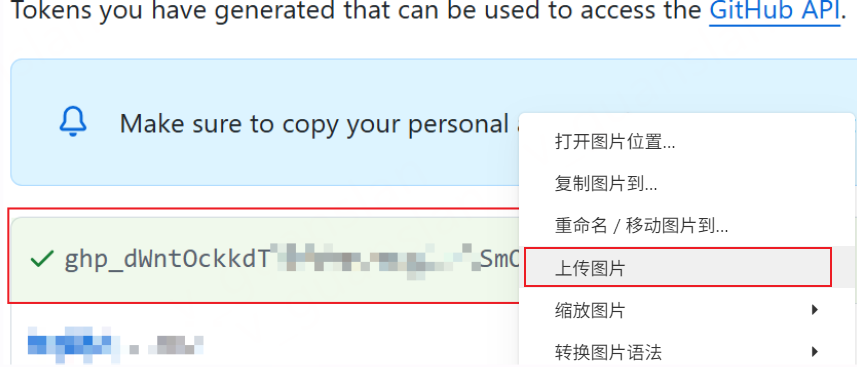Typora通过PicGo软件上传图片至GitHub仓库(图床)
前言
本文主要介绍Typora通过PicGo软件上传图片至GitHub仓库(图床),PicGo支持各种图床,可根据自己喜好选择不同的图床服务。

本来没必要记录的,刚好换了台电脑,顺便记一下吧。参考:https://zhuanlan.zhihu.com/p/489236769
请确保你可以访问github,再用github作为图床
PicGo版本:2.4
创建GitHub仓库
此行目的,使用GitHub做图床,所以我们需要先创建一个仓库用于存储我们的图片
在GitHub首页,点击【New】按钮创建仓库,或者也可以直接访问 创建仓库 页面
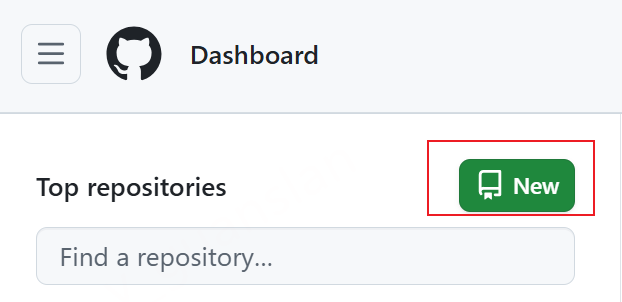
在创建仓库页面,输入仓库名称,选择Public公开模式,然后点击创建仓库按钮即可
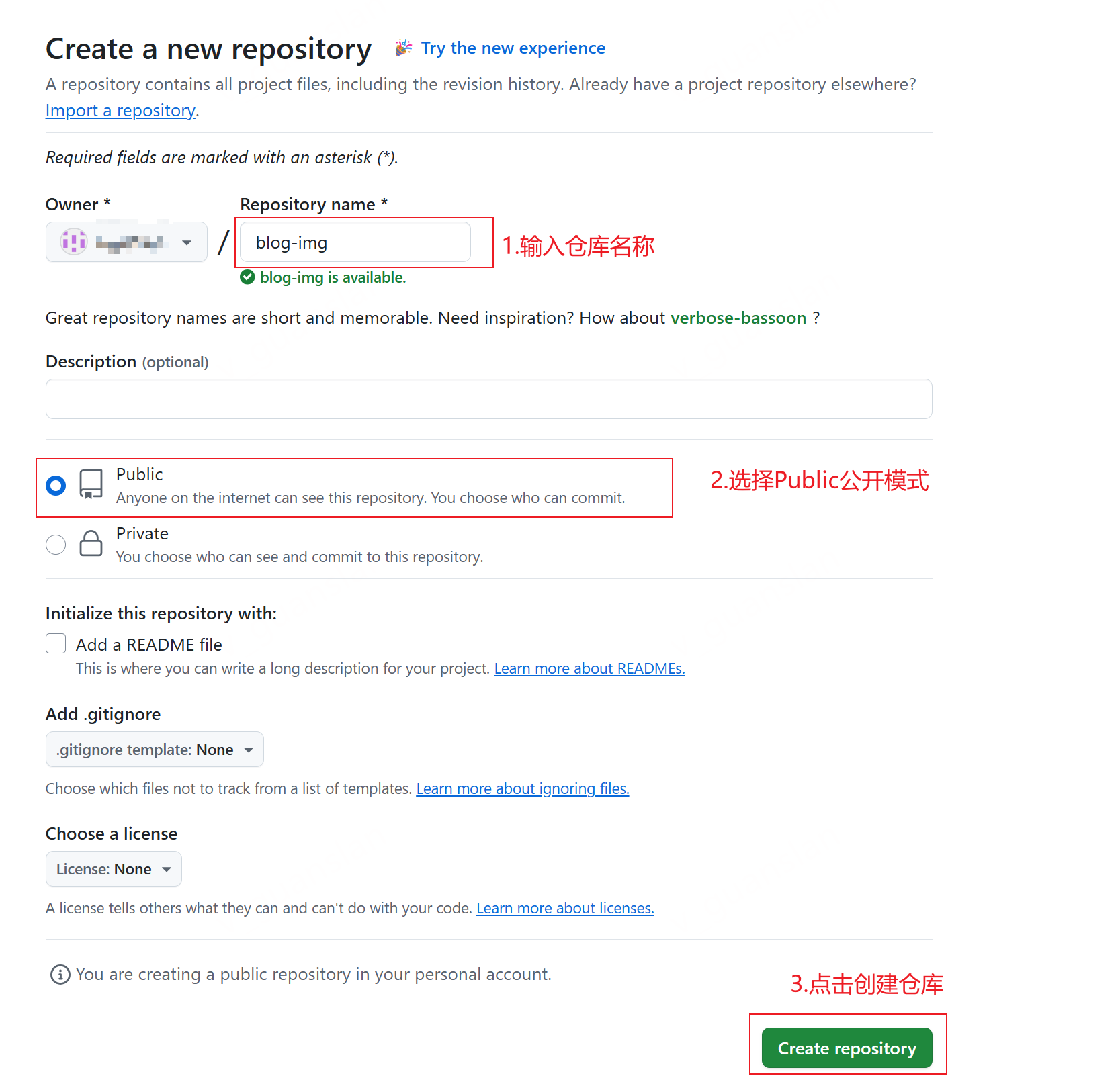
准备Token
进入创建token页面
在GitHub中,点击个人头像,选择【Settings】,进入个人设置页面
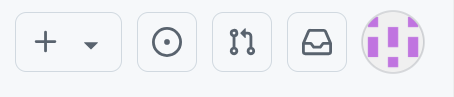
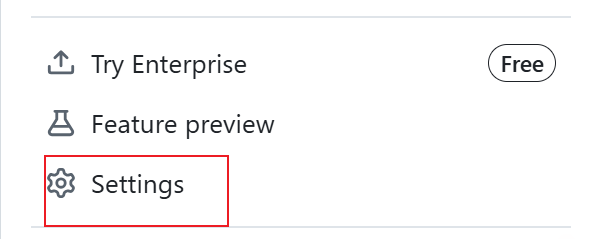
在个人设置页面,选择【Developer settings】
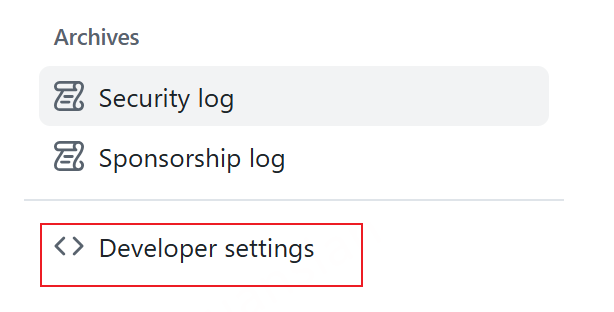
选择【Tokens(classic)】
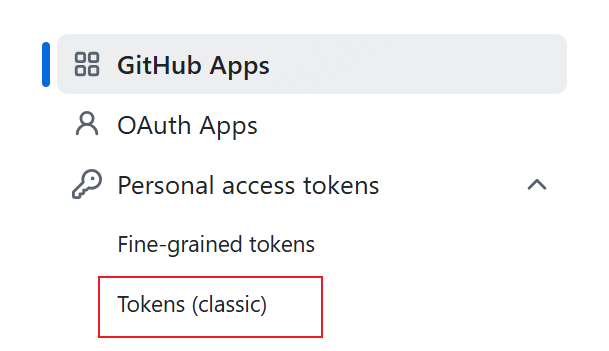
点击【Generate new token】,选择【Generate new token (classic)】进入创建GitHub Token页面

创建Token
当然,你可以直接点击链接进入创建GitHub Token页面
创建token步骤:填写token名称,选择token过期时间,选中权限范围为仓库repo,然后点击【创建Token按钮】即可
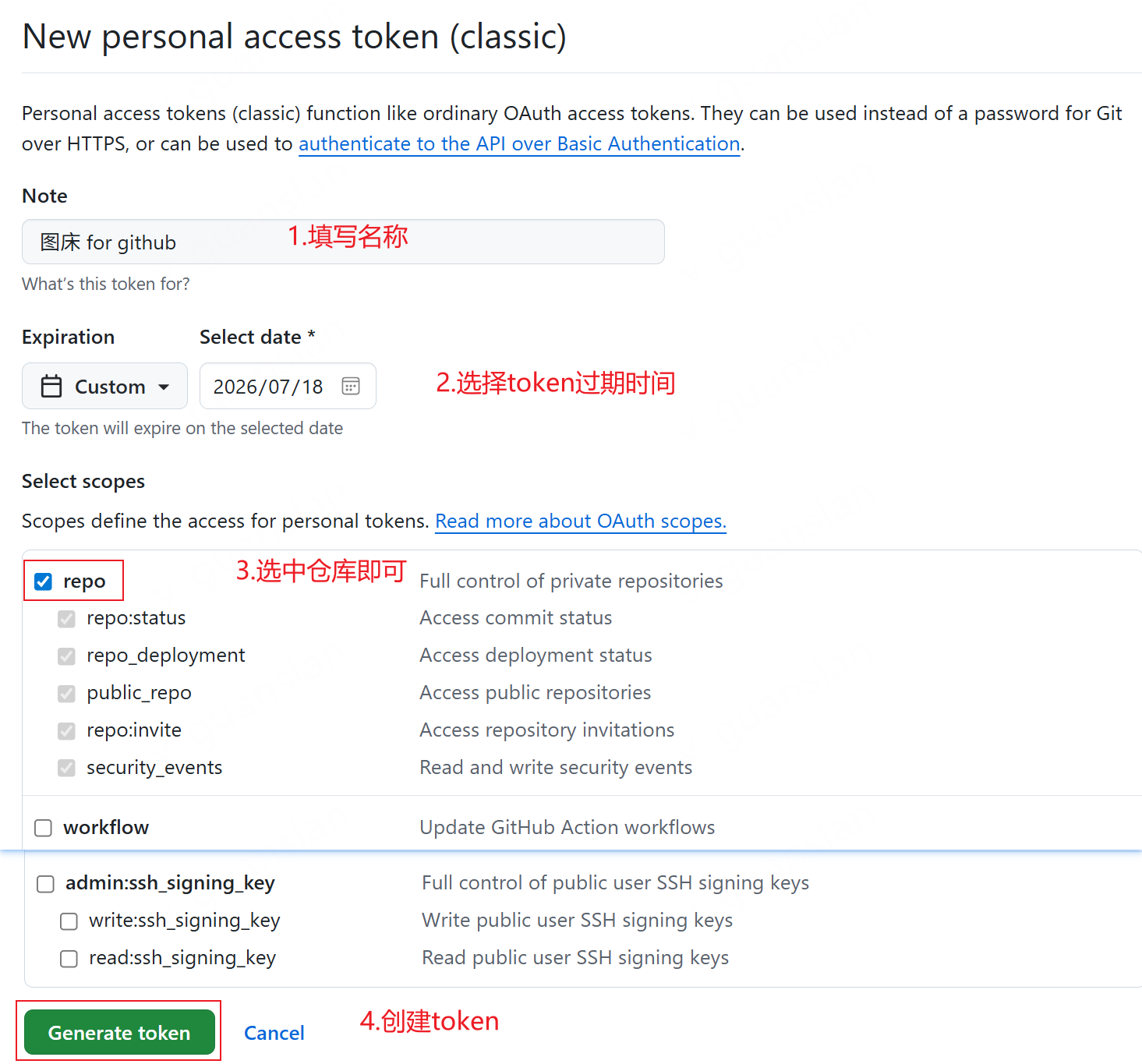
创建成功,点击复制按钮复制token。注意token只会出现一次,记得复制并记录,如果忘记了,直接(删除)重新创建token即可
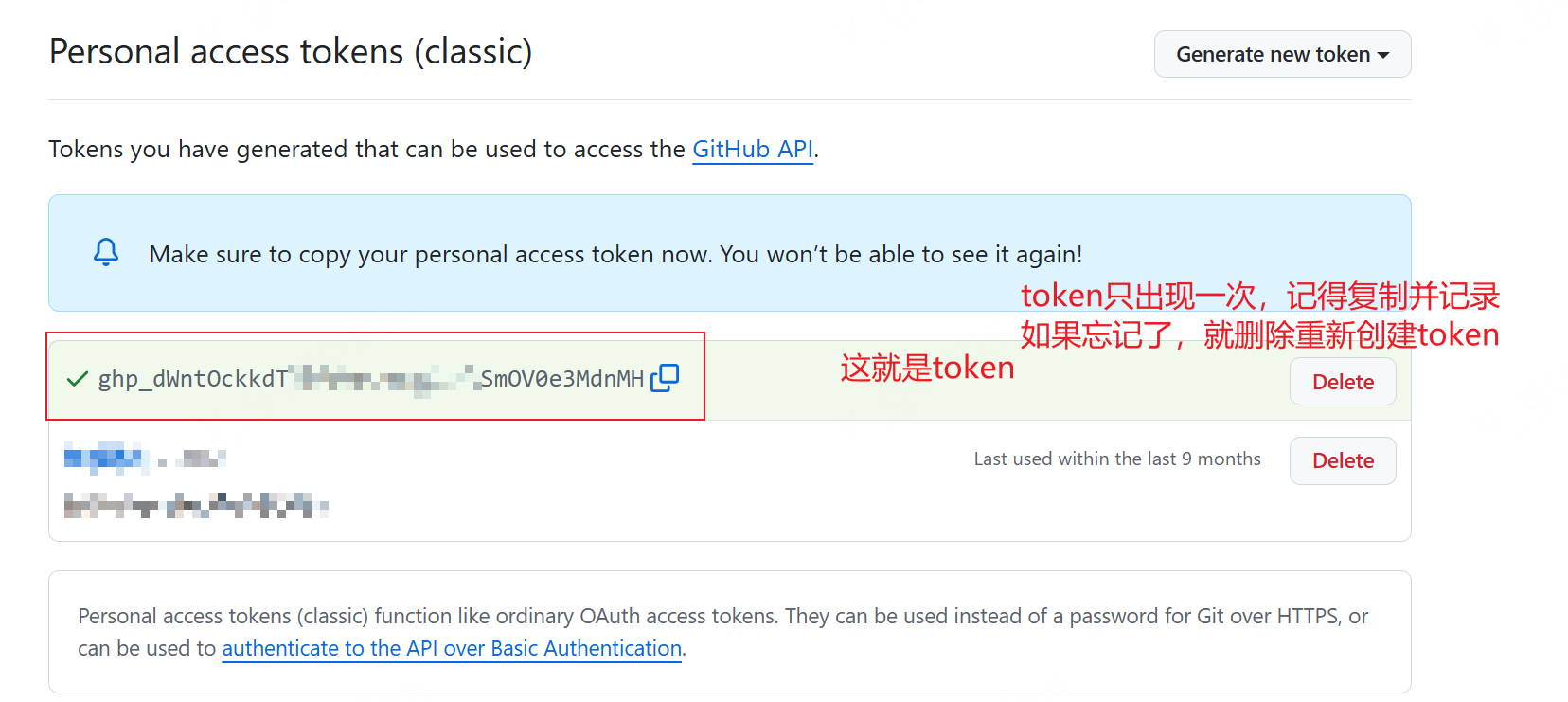
PicGo上传图片
下载PicGo
PicGo下载页面 根据你的电脑选择相应的下载
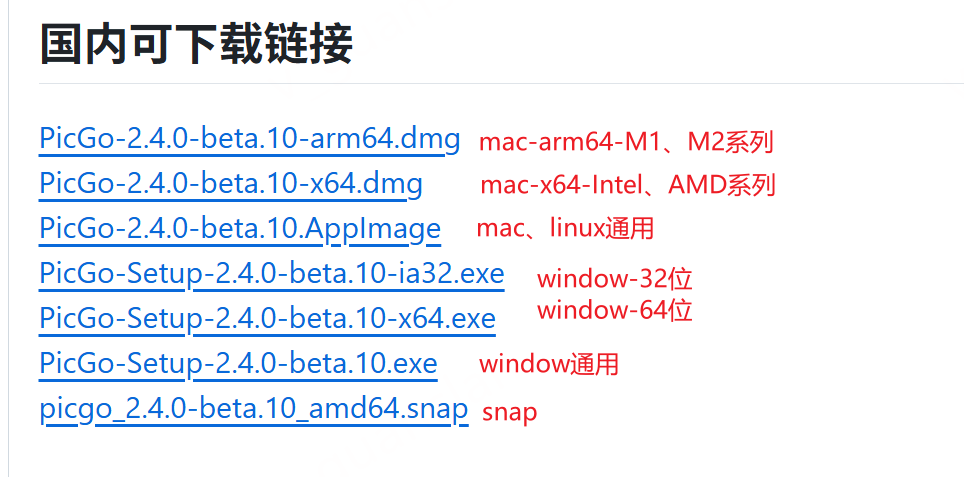
图床配置
打开PicGo软件,点击【图床设置】选择【GitHub】进行配置。图床配置如下:
图床配置名:GitHub(自定义即可)
设定仓库名:username/repoName(用户名/GitHub仓库名)
设定分支名:main(目前GitHub创建仓库默认为main分支,你也可以自行选择分支)
设定Token:ghp_dWntOckkdT5Qxxx123456789XXXV0e3MdnMH(就是上面创建的GitHub token)
设定存储路径:typora-img/2025/(不填时默认上传图片至当前仓库下,不要以/开头)
设定自定义域名:https://gcore.jsdelivr.net/gh/username/repoName(不填时默认为GitHub的域名,不要以/结尾,gcore国内有时可以访问)
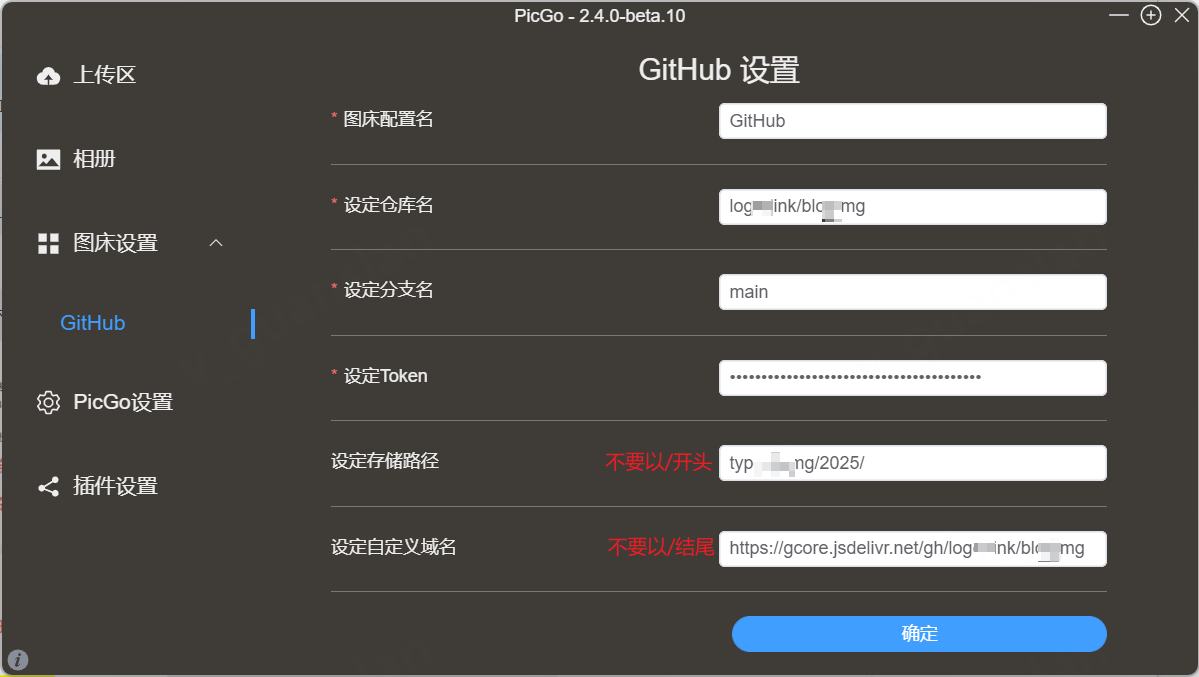
上传图片验证
点击【上传区】,上传图片看看是否成功
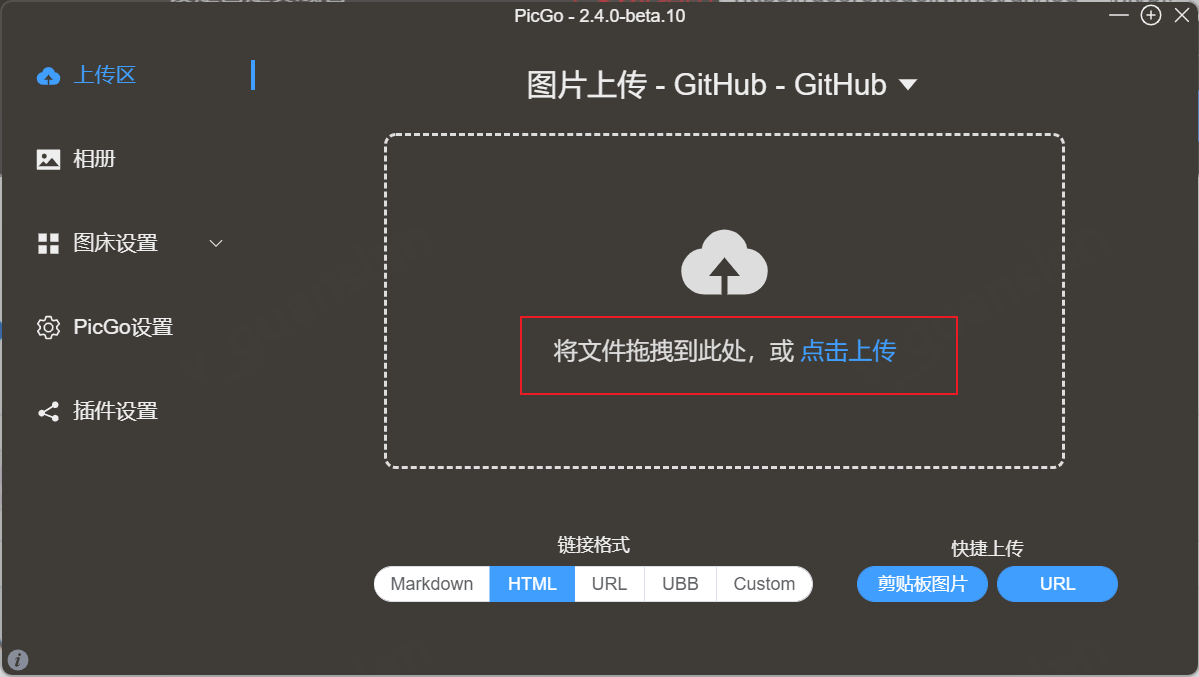
如果配置没问题,基本可以上传成功,可以到GitHub仓库看看是否存在上传的图片
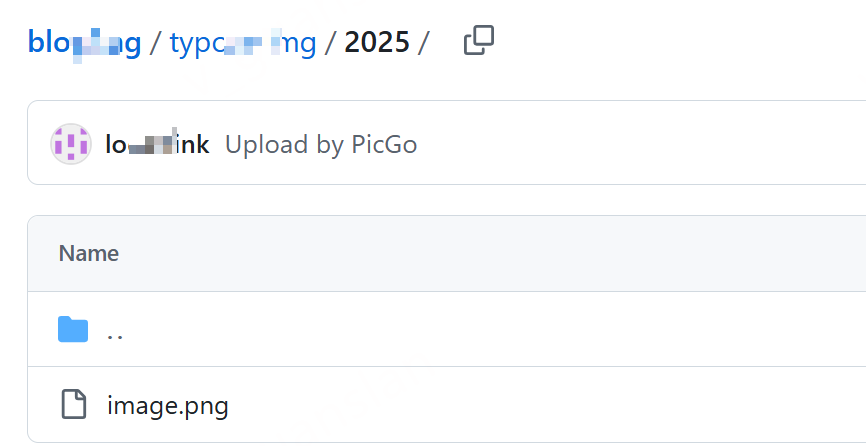
也可以使用自定义的域名链接访问:https://gcore.jsdelivr.net/gh/loxxxlink/bxxxImg/typxxx-img/2025/image.png
如果上传失败我们可以看PicGo的日志,进行排查。一般是配置问题
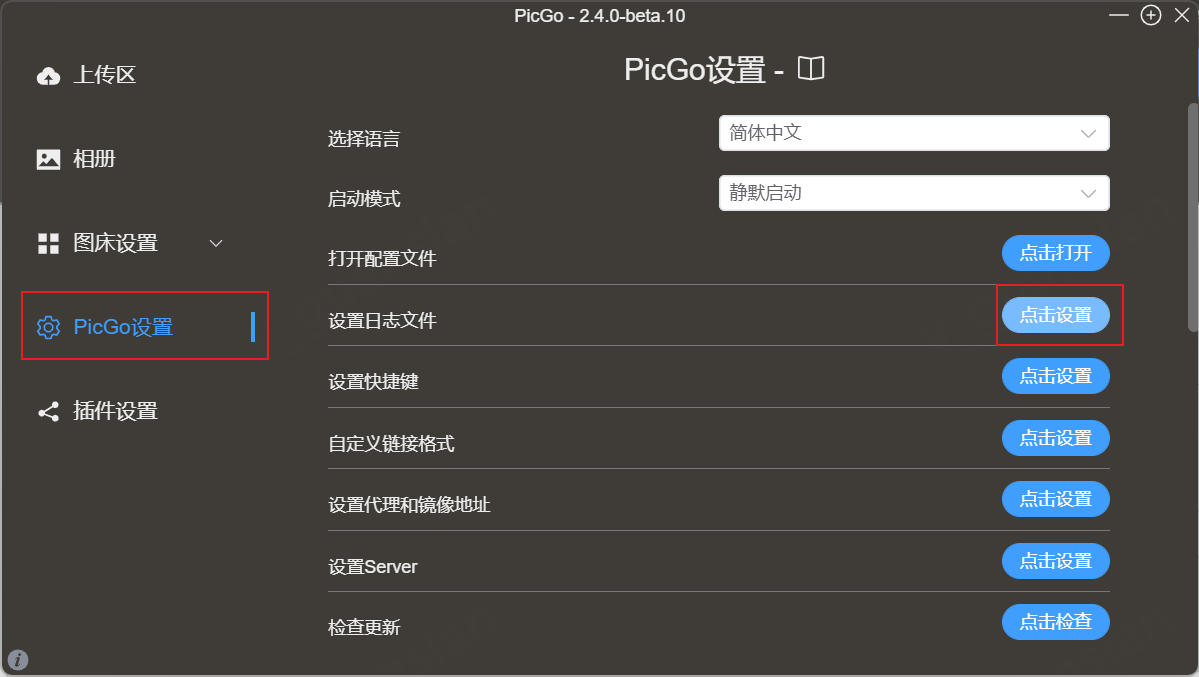
typora使用PicGo上传图片
图像设置
点击【文件】选择【偏好设置】,点击【图像】,选择【上传服务】为PicGo(app),选择【PicGo路径】为本机的PicGo.exe(安装路径)
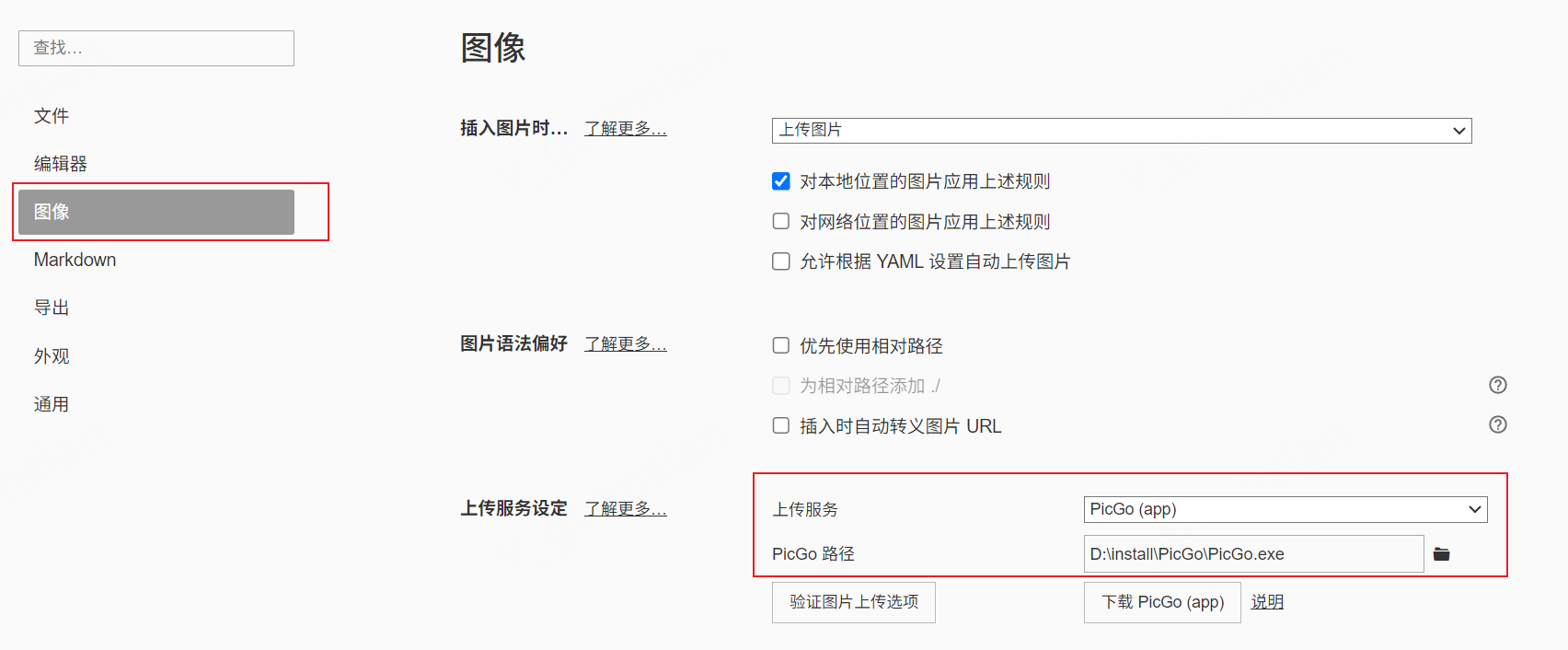
配置后,我们可以点击【验证图片上传选项】按钮,出现成功上传,说明图片上传服务设置成功。
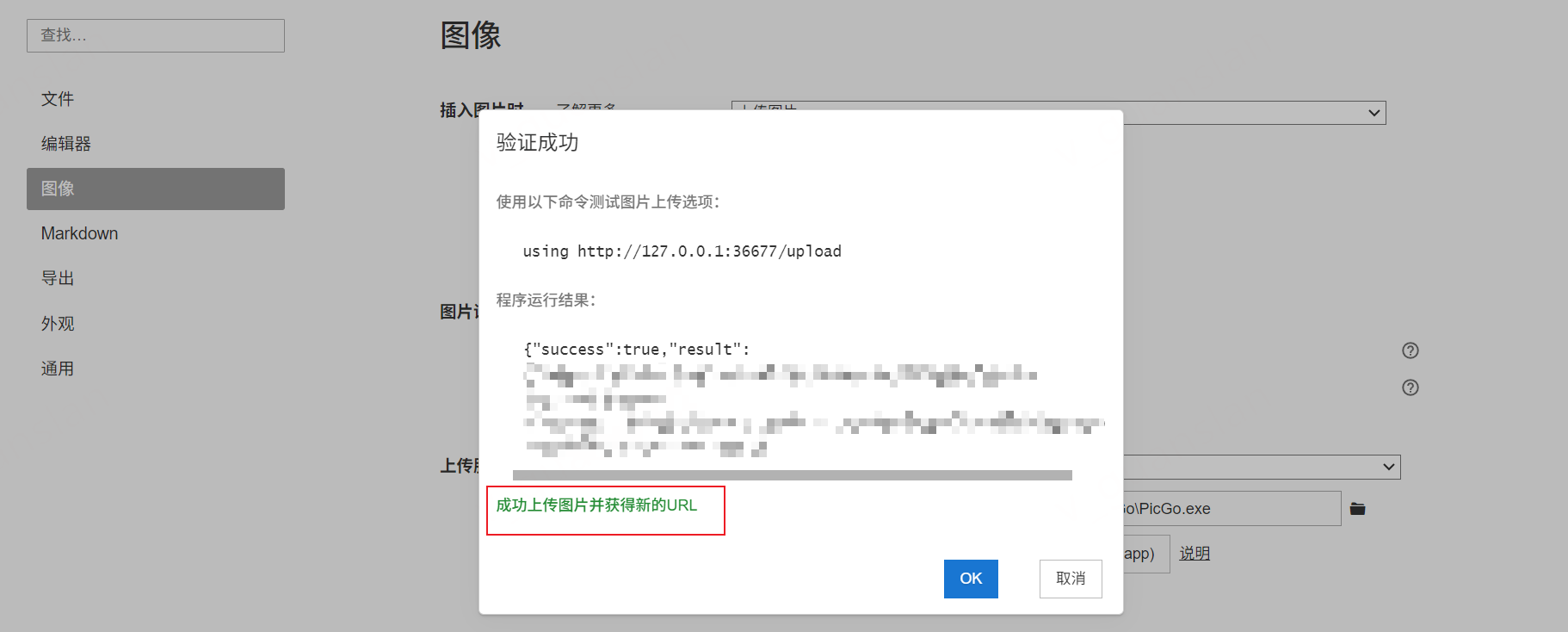
上传图片
图像上传服务设置成功后,当我们粘贴图片到Typora时,就会自动上传,当然我们也可以右键图片手动上传图片